Слайд 2Условное форматирование
Условное форматирование – это наложение определенного формата на ячейку при выполнении

заданного условия. Такое форматирование удобно и наглядно, например, для анализа большого массива данных.
Для задания условного форматирования надо выделить блок ячеек и выбрать Главная→ Стили→Условное форматирование. В открывшемся меню для задания определенного правила выделения ячеек можно выбрать пункты Правила выделения ячеек или Правила отбора первых и последних значений и задать необходимые условия. Либо создать свое правило отбора ячеек, использовав пункт Создать правило.
Слайд 3Выделение значений
С помощью условного форматирования можно выделить значения, отвечающие какому либо условию (больше, меньше,
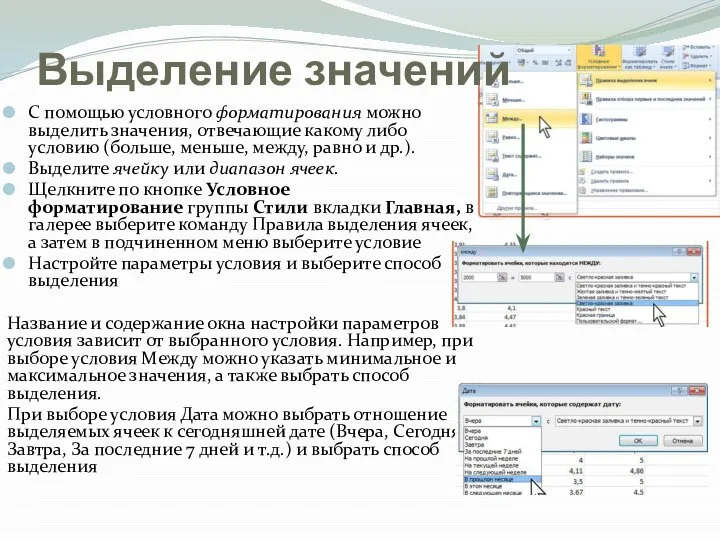
между, равно и др.).
Выделите ячейку или диапазон ячеек.
Щелкните по кнопке Условное форматирование группы Стили вкладки Главная, в галерее выберите команду Правила выделения ячеек, а затем в подчиненном меню выберите условие
Настройте параметры условия и выберите способ выделения
Название и содержание окна настройки параметров условия зависит от выбранного условия. Например, при выборе условия Между можно указать минимальное и максимальное значения, а также выбрать способ выделения.
При выборе условия Дата можно выбрать отношение выделяемых ячеек к сегодняшней дате (Вчера, Сегодня, Завтра, За последние 7 дней и т.д.) и выбрать способ выделения
Слайд 4Выделение крайних значений
С помощью условного форматирования можно выделить максимальные или минимальные значения.
Выделите ячейку или диапазон ячеек.
Щелкните по

кнопке Условное форматирование группы Стили вкладки Главная, в галерее выберите команду Правила отбора первых и последних значений, а затем в подчиненном меню выберите принцип отбора
Слайд 5Форматирование с использованием гистограммы
Гистограммы помогают рассмотреть значение в ячейке относительно других ячеек. Длина гистограммы соответствует

значению в ячейке. Чем она длиннее - тем выше значение.
Выделите диапазон ячеек.
Щелкните по кнопке Условное форматирование группы Стили вкладки Главная, в галерее выберите команду Гистограммы, а затем в подчиненном выберите цветовое оформление. При наведении указателя мыши на выбираемый вариант оформления срабатывает функция предпросмотра, и фрагмента листа отображается с указанным оформлением.

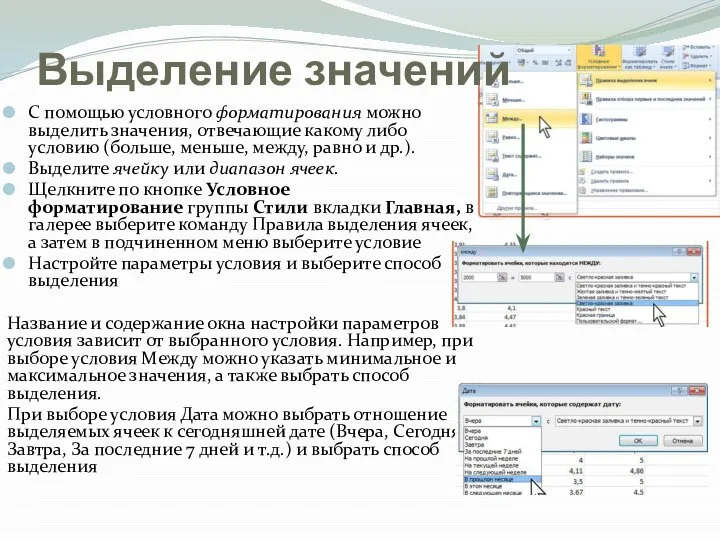


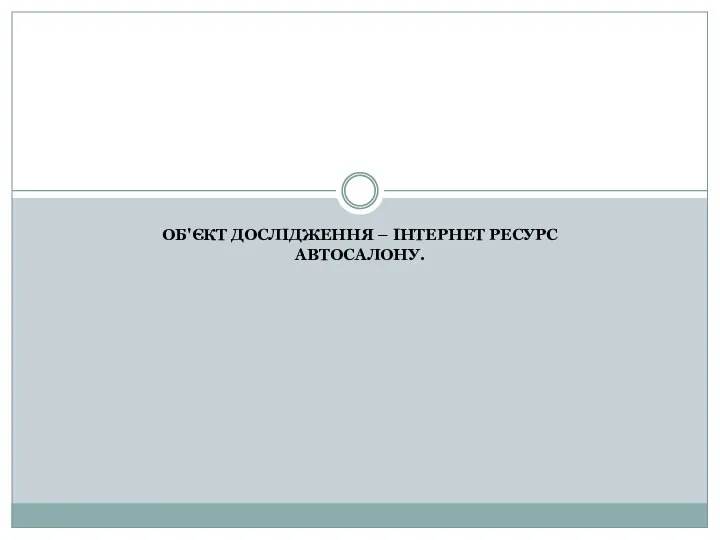 Об'єкт дослідження – інтернет ресурс автосалону
Об'єкт дослідження – інтернет ресурс автосалону Вирусы и антивирусные средства
Вирусы и антивирусные средства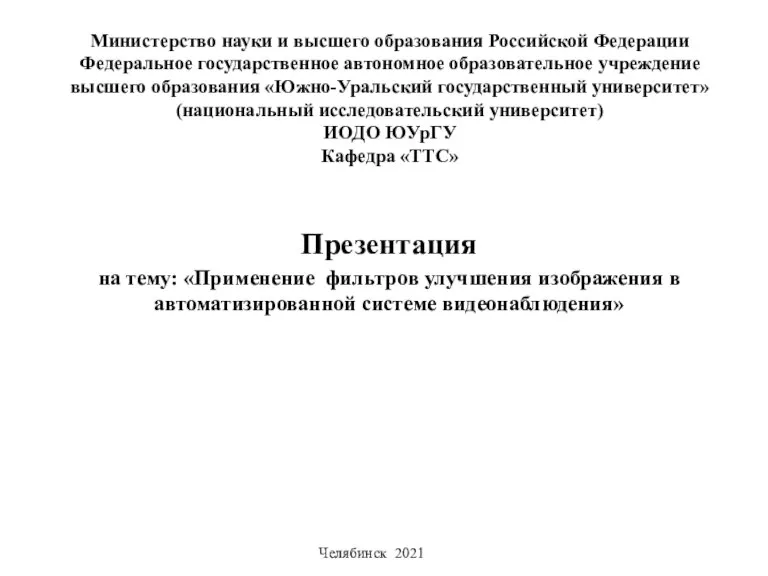 Применение фильтров улучшения изображения в автоматизированной системе видеонаблюдения
Применение фильтров улучшения изображения в автоматизированной системе видеонаблюдения Электронные библиотеки
Электронные библиотеки Курс С++. Программирование на языке высокого уровня. Классы
Курс С++. Программирование на языке высокого уровня. Классы Мультимедиа библиотек (06)
Мультимедиа библиотек (06) Моделирование
Моделирование Задачи Phyton
Задачи Phyton Основные понятия мультимедиа. Введение в мультимедиа. Аппаратные средства мультимедиа. Программные средства мультимедиа
Основные понятия мультимедиа. Введение в мультимедиа. Аппаратные средства мультимедиа. Программные средства мультимедиа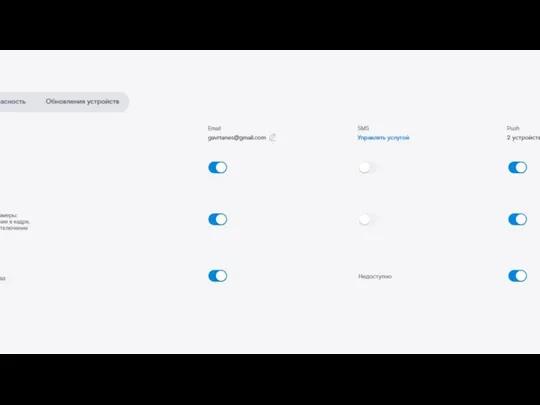 Скриншот из настроек смс
Скриншот из настроек смс 3D моделирование в среде Fusion 360
3D моделирование в среде Fusion 360 Коды символов
Коды символов Опыт взаимодействия с недоступными интерфейсами
Опыт взаимодействия с недоступными интерфейсами презентация Информация и ее свойства
презентация Информация и ее свойства Банк ВТБ. Предложения по оптимизации резервирования независимых каналов связи. Терминология сетей Ростелеком
Банк ВТБ. Предложения по оптимизации резервирования независимых каналов связи. Терминология сетей Ростелеком Понятие языка программирования
Понятие языка программирования Технология работы программ для защиты и контролирования цифрового контента
Технология работы программ для защиты и контролирования цифрового контента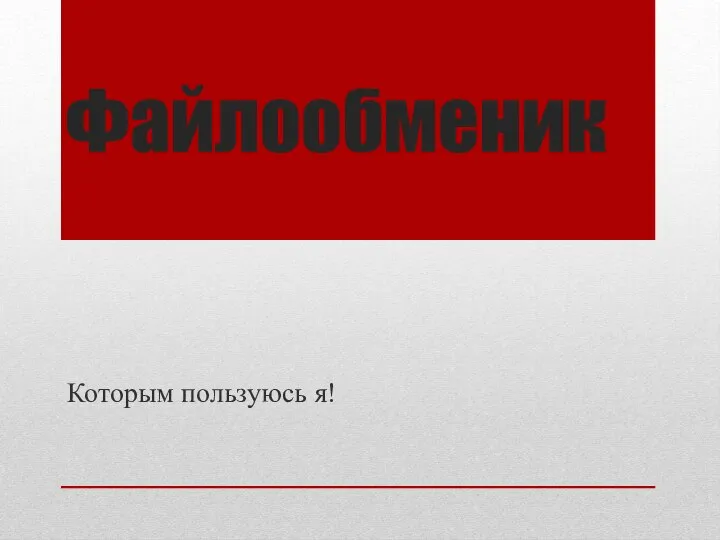 Файлообменник
Файлообменник Структуры и алгоритмы компьютерной обработки данных
Структуры и алгоритмы компьютерной обработки данных VII областной конкурс компьютерного творчества и исследовательских проектов Цифровая палитра
VII областной конкурс компьютерного творчества и исследовательских проектов Цифровая палитра Приклади презентацій
Приклади презентацій Черчение. Введение. Основные инструменты ArtCAM
Черчение. Введение. Основные инструменты ArtCAM Зависимость от социальных сетей
Зависимость от социальных сетей Инкапсуляция
Инкапсуляция Life style аудитории у команды NonStop в социальных сетях
Life style аудитории у команды NonStop в социальных сетях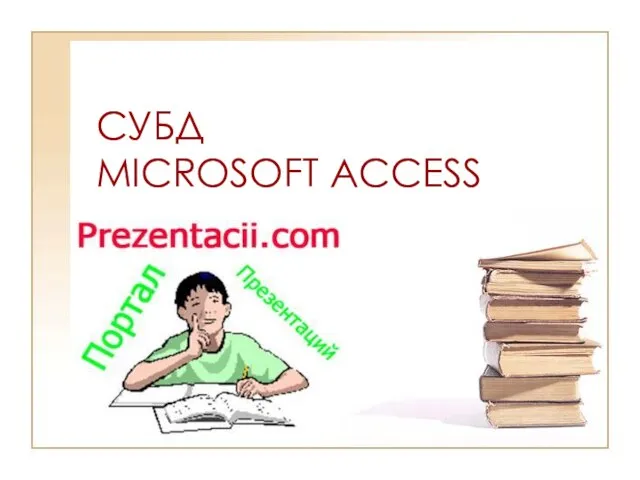 Презентация на тему СУБД MICROSOFT ACCESS
Презентация на тему СУБД MICROSOFT ACCESS 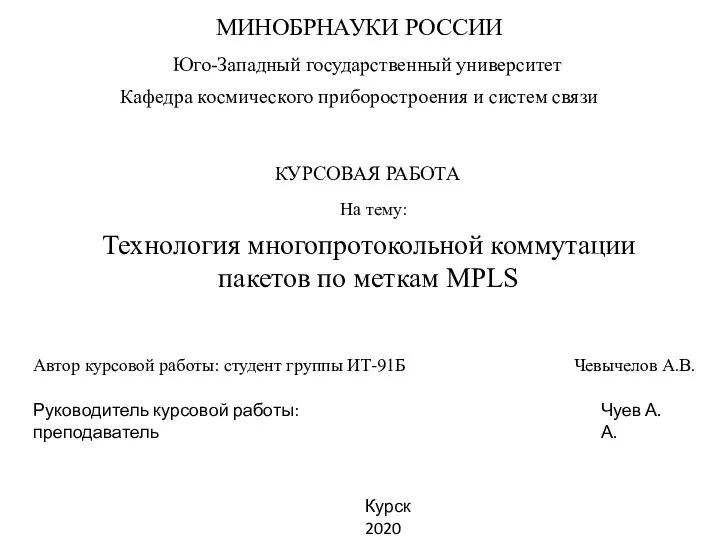 Технология многопротокольной коммутации пакетов по меткам MPLS
Технология многопротокольной коммутации пакетов по меткам MPLS Государственные информационные ресурсы
Государственные информационные ресурсы